Ремонтируем мышь
05.11.2005 г.
Ремонт мыши у профессионала не вызовет никаких затруднений. Однако
сайт, на котором находится оригинал данной статьи, рассчитан в
основном на далеких от техники пользователей. Вот для них то мы и
расскажем о методах решения некоторых "мышиных" проблем. Начнем с
самого простого.
Если у вас оптическая мышь, то этот участок текста можете не читать.
Описанная ниже проблема может возникнуть только у обладателей обычной
мыши. А заключается эта проблема в следующем: курсор мыши движется по
экрану рывками, и чтобы подвести его к нужной точке, приходится
потратить немало времени и нервов. Вообще-то такая проблема может
возникнуть, например, из-за неисправности электронной части мыши или
из-за "корявого" драйвера. Но чаще всего это случается вследствие
загрязнения механических узлов мыши. Грязь
накапливается на роликах и на колесе. Эта грязь скатывается в довольно
"серьезные" бугорки, которые мешают шарику нормально контактировать с
роликами. Отсюда и неравномерное вращение этих самых роликов, которые
являются механической частью оптических датчиков (в "чисто" оптической
мыши механическая часть исключена а, следовательно, исключена и
проблема). Очистить грязь можно любым подходящим предметом, например,
отверткой. Но сначала нужно удалить шарик. Для этого поворачиваем
крышку (обычно против часовой стрелки), пока она не отделится от
корпуса. Иногда (очень редко) крышка сидит в корпусе очень туго. Тогда
придется крутануть ее, например, все той же отверткой. Только берегите
пальцы - отвертка имеет обыкновение соскальзывать с таких предметов.
После удаления крышки и шарика, очистите оба ролика и колесо от грязи,
вращая их и отскабливая грязь. Но скоблить нужно аккуратно, чтобы не
поцарапать пластмассовые ролики. Мелкие царапины, это, конечно, не
смертельно, но и не особо полезно. При очистке колеса особо не
усердствуйте - при сильном нажиме оно может выскочить из крепления, и
тогда придется полностью разбирать мышь. Вообще, колесо можно и не
чистить. Однако лишняя грязь никому не нужна. Даже компьютерной мыши.
Грязь нужно удалить полностью. Если есть спирт, то вместо отвертки
лучше использовать его. Только не пользуйтесь ватой и другими
подобными материалами - они обязательно намотаются на ролики. Кстати,
причиной описываемой проблемы может служить та же вата или нитка,
которая намоталась на ролики (или ролик).
В особо тяжелых случаях (если вышеописанные меры не помогли) мышь,
возможно, придется разобрать полностью. После разборки мыши следует
тщательно очистить (желательно спиртом) оси и держатели роликов - т.е.
все элементы, которые так или иначе участвуют во вращении роликов.
Затем следует удалить весь мусор внутри мыши. Особое внимание следует
обратить на прорези в дисках - туда часто забивается пыль. Резиновый
шарик следует вымыть теплой водой с мылом и хорошо просушить. То же
самое нужно сделать и с ковриком, т.к. даже абсолютно исправная мышь
будет неважно себя чувствовать на засаленном коврике.
Говорят, что вышеописанную неисправность может вызвать неверное
расположение оптических датчиков, т.е. если один или оба датчика
вставлены в плату не перпендикулярно, а под углом. Говорят, что
нормальная работа восстанавливается, если их выправить. Действительно,
я не раз встречал такие слегка погнутые датчики (возможно, что это
следствие некачественной сборки). Я такие датчики всегда выправляю,
но, честно говоря, какого-либо улучшения работы мыши после такой
операции я не замечал.
Другая проблема: курсор не передвигается по экрану или вообще не виден.
Наиболее часто причиной этого является обрыв одного из проводов в
кабеле мыши. Чтобы проверить кабель, нужно разобрать мышь, взять
омметр и "прозвонить" все провода в кабеле. На какие разъемы приходят
провода, показано на рис. 1.
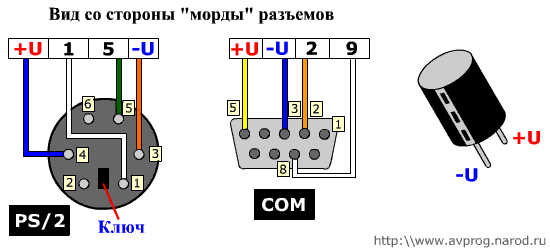
Рис. 1. Разъём мыши.
- Примечание.
- Если, посмотрев на рисунок, вы сделали вывод, что переделать мышь
с СОМ на PS/2 - это очень просто, то вы ошиблись. Дело в том, что
порты СОМ и PS/2 имеют разные принципы работы и уровни сигналов на
них тоже разные, поэтому простой перепайкой проблему не решить. Более
того, этим можно даже вывести мышь из строя. Хотя в магазинах такие
переходники встречаются. Говорят, что они даже иногда работают...
Что такое "прозвонить провод"? Омметр имеет два вывода. Один вывод
подключаем к одному концу провода, другой - к другому. Стрелка должна
отклониться и показать сопротивление провода. Сопротивление такого
короткого провода, как в кабеле мыши, практически равно нулю, т.е.
стрелка отклоняется до конца вправо (или влево - в зависимости от
конструкции прибора). Если омметр показывает сопротивление 2-3 Ома
(в идеале должно быть 0 Ом), то это в пределах нормы (можно списать
на качество прибора и проводов). Если омметр показывает 3-10 Ом - это
уже подозрительно. В большинстве случаев мышь будет работать, ну а
если нет, то провод следует заменить или отремонтировать (см. далее).
Ну а если исправный омметр показывает более 10 Ом, то провод
однозначно неисправен. Перед использованием омметра следует замкнуть
его выводы и установить стрелку на ноль. Если у вас "цифровой" омметр
(вместо стрелки цифровой индикатор), то имейте в виду, что даже при
замыкании выводов такого прибора напрямую, он будет показывать какое-то
сопротивление (приблизительно от 0,3 до 1 Ом - зависит от качества
прибора и его проводов).
Примечание: мультиметры имеют такой параметр, как предел измеряемой
величины. Так вот, в случае проверки проводов, прибор должен быть
установлен на минимальный предел измерений, т.е. на тот диапазон, где
измеряются очень небольшие сопротивления.
Ну а что такое "прозвонить кабель"? Здесь немного сложнее. Ведь мы не
знаем, какой провод к какому выводу на разъеме подключен. По цветам
ориентироваться нельзя - хотя на рисунке показаны цветные провода,
единых стандартов здесь нет, и цвета могут быть другими. Но мы знаем
выводы, к которым подключаются провода. Поэтому поступаем следующим
образом: Один вывод омметра подключаем к какому-либо задействованному
выводу разъема, а другим шарим по проводам на другом конце кабеля,
пока стрелка не покажет ноль. Отмечаем этот провод как исправный и
подключаем омметр к следующему выводу разъема (см. рис. 2). Таким
образом проверяем все провода и находим неисправный (или неисправные).
Ниже должен отображаться FLASH-ролик. При использовании некоторых броузеров,
например, Opera 6, он может "не работать", или совсем не отображаться
на экране. Если ролик не отображается при использовании "правильного"
броузера, то, возможно, придется (пере)установить FLASH-плеер или
скачать
этот ролик и посмотреть его отдельно.
- Примечание.
- При такой проверке не рекомендуется пользоваться "пищалкой",
которой оснащены некоторые мультиметры, т.к. "пищалка" предназначена
для ориентировочной проверки проводов - она пищит обычно в диапазоне
от нуля до нескольких сотен Ом. Т.е. она будет пищать даже в том
случае, если провод имеет повышенное сопротивление.
Если хотя бы один провод неисправен, то обрезаем его в 2-3-х
сантиметрах от того места, где он входит в мышь. Затем зачищаем все
проводки и снова "прозваниваем" шнур. Если все провода окажутся
рабочими, то припаиваем их к обрезкам проводов, которые подключаются
к плате, или непосредственно к плате, ориентируясь по цвету проводов.
Если у вас нет паяльника или паять вы не умеете, то провода можно
просто скрутить с соответствующими по цвету обрывками, которые идут
на плату. В обоих случаях после завершения процесса соединения
проводов, все оголенные участки нужно заизолировать.
Ну а что делать, если шнур оказался неисправным и после обрезания.
В этом случае, проводки переломились, скорее всего, в районе разъема,
который подключается к компьютеру. Можно, конечно, расковырять разъем
и припаять к нему проводки в соответствии с рисунком. Но делать это
следует только в том случае, если у вас совсем нет денег или ближайший
магазин, где торгуют мышами, находится за две тысячи километров. Если
вы работаете в какой-либо солидной (по размерам) организации, то
можете обратиться к вашим компьютерщикам. У них наверняка найдется не
один мешок "дохлых" мышей, у которых провод может оказаться вполне
исправным. Если вам повезло и вы женщина, то вы получите этот провод
за ласковую улыбку. Ну а если вы мужчина, то наверняка что-нибудь да
умеете делать и когда-нибудь пригодитесь этим компьютерщикам.
Договоритесь. В крайнем случае, пообещаете пива. Ну а если вам не
повезло и вы феминистка, то наверняка в сказанной выше фразе вместо
невинной шутки вы увидите уничижительное отношение к женщине. Но тут
уж, как говорится, каждый понимает в меру своей испорченности.
После того, как вы выпросили "мышиный" кабель и собрались прикрепить
его к мыши, вас может сильно удивить тот факт, что цвета проводов в
этом кабеле не соответствуют цветам проводов, которые подключаются к
плате мыши. Ну а даже если эти цвета и соответствуют - не спешите
соединять проводники. Дело в том (об этом уже упоминалось), что не
существует единых стандартов по расцветке проводов, поэтому цвета
могут быть любыми. А так как выпрошенный у компьютерщиков кабель,
скорее всего, окажется не от такой же модели мыши, как ваша, то с
распознаванием проводов по цвету ничего не получится. Например,
провод красного цвета вашего кабеля может быть подключен к "плюсу"
источника питания, а в кабеле, который вы взяли на замену, красный
провод окажется "минусом". Нельзя ориентироваться и по порядку
подключения проводов к плате - здесь также не существует единых
стандартов. Что же делать? Практически на любой "мышиной" плате
установлен электролитический конденсатор. Чаще всего - это небольшой
цилиндр черного или синего цвета (другие цвета тоже бывают, но
попадаются крайне редко). Ближе к одному из выводов конденсатора
вдоль его корпуса нанесена светлая полоса, а на этой полосе нарисовано
несколько знаков "минус" (
см. рис. 1). Так как этот конденсатор
подключается параллельно источнику питания, то по его выводам можно
легко определить, куда подключается "минус", а куда - "плюс". Осталось
прозвонить ваш кабель и найти провода, которые подсоединяются к
выводам, обозначенным +U (плюс) и -U (минус). Таким образом мы
вычислили два провода из четырех. Ну а как же с остальными? А вот
здесь уже придется угадывать. Варианта всего два. Сначала пробуем
один вариант, если мышь не работает - другой. Если вы перепутаете
эти два провода - ничего страшного. Шанс на то, что мышь при этом
выйдет из строя примерно 1 к 1000000. А вот если вы перепутаете
провода питания, то последствия могут быть печальными. Поэтому
внимательно следите за выводами конденсатора.
Еще одна распространенная неисправность - плохо работает или не
работает совсем одна из кнопок мыши (чаще всего левая). Здесь обычно
виновата сама кнопка. В современных мышах, как правило, три кнопки и
более. Конструкции кнопок могут отличаться в разных моделях мышей, но
у конкретной мыши обычно все три кнопки одинаковые. Так что вы можете
просто поменять кнопки местами. Например, среднюю, которой пользуются
очень редко, поставить вместо неисправной. Или снова попросить
исправную кнопку у ваших компьютерщиков. Дорогу вы уже знаете.
Если курсор плохо перемещается по экрану или вообще перестает
двигаться, то возможна еще одна причина - износ пластмассовых осей
роликов. Я, честно говоря, с этим не сталкивался - прочитал в журнале.
Там было написано, что иногда удавалось устранить такую проблему,
увеличив диаметр оси с помощью подходящей ПХВ трубки, или заменой
шарика на подходящий из другой мыши.
А теперь рассмотрим случай поинтереснее. Неисправность может
проявляться по-разному. Например, курсор не двигается по экрану, или
двигается в одном направлении. Или компьютер вообще не видит мышь…
…Есть такие насекомые. Называют их тараканами. Они очень любят жить в таких
местах, как телефонные аппараты, видеомагнитофоны и т.п. В "мышах" они
тоже любят жить. Однако они там не только живут, но и умирают. Был в
моей практике такой случай - умер таракан прямо на дорожках платы. И
начал потихоньку разлагаться. А когда разложился, то его тельце
превратилось в такую мерзкую жидкость. Жидкость, какой бы мерзкой она
не была, все ж таки проводит ток. Поэтому два вывода микросхемы
оказались замкнутыми, и мышь перестала работать. После протирки платы
спиртом и последующей просушки, мышь заработала как новая.
Бывают случаи, когда мышь не совсем правильно функционирует с
некоторыми специализированными программами (например, с ЭОД или 1С).
Обычно это проявляется в невозможности прокручивать текст с помощью
колеса. Такие проблемы обычно решаются установкой родного драйвера
мыши от фирмы-производителя.
И еще немножечко…
Если курсор движется только в одном направлении (только по вертикали
или только по горизонтали), то причиной этого может быть выход из
строя одного из оптических датчиков. Если вы любопытны, то можете
поменять вертикальные датчики с горизонтальными (менять нужно
парами - мы ведь не знаем, какой датчик вышел из строя - светодиод
или фототранзистор). Если после этого направление движения курсора
изменилось (например, до замены курсор двигался по горизонтали, а
после замены стал двигаться по вертикали), то все ясно - виноваты
датчики. Чтобы определить конкретно - свето- или фотодатчик виноват,
придется еще раз их поменять местами, только теперь нужно менять не
пару, а только один датчик. Чаще выходят из строя фототранзисторы
(темные детали), реже - светодиоды (полупрозрачные). Если же замена
датчиков ничего не изменила, то еще раз внимательно осмотрите дорожки
платы - нет ли в них микротрещин или плохо пропаянных мест. Если все
нормально, то, скорее всего, вышла из строя микросхема. Приобретать
ее смысла нет - проще купить новую мышь.
Для любопытных
Тем, кто интересуется устройством мыши предлагаю изучить следующий рисунок.
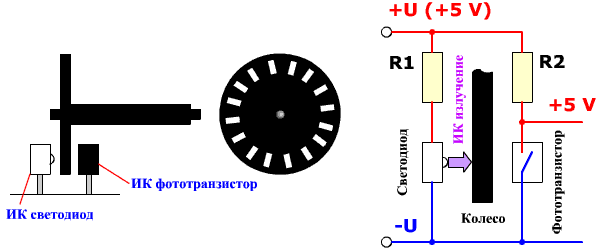
Когда вы "елозите" мышью по столу, то обрезиненный шарик вращается и
приводит в движение ролики. Этих роликов всего два - один отвечает за
горизонтальное перемещение курсора, а другой - за вертикальное. Каждый
ролик на одном конце имеет диск с прорезями. Этот диск установлен
между оптопарой - между светодиодом и фототранзистором, которые
работают в инфракрасном (ИК) диапазоне. Когда ролик (а значит и диск)
вращается, то на фототранзистор либо попадает излучение от светодиода
через прорезь в диске, либо НЕ попадает (светодиод закрыт диском).
Это, соответственно, вызывает либо открывание, либо запирание
фототранзистора. Т.е. транзистор работает в ключевом режиме. В таком
режиме его работа похожа на работу обычного выключателя, что и
показано на рисунке. Таким образом на вход микросхемы подаются
импульсы, которые ею обрабатываются и передаются в компьютер, а
компьютер, в свою очередь, решает, что с ними делать. Обычно с помощью
этих импульсов осуществляется перемещение курсора по экрану - так
написаны стандартные драйверы. Но если вы когда-нибудь станете крутым
программистом, то вы можете написать свой драйвер, который будет иначе
реагировать на перемещение мыши по коврику (только кому это надо?).
Для самых любопытных
Если вы человек внимательный, то у вас наверняка возник резонный
вопрос: а как компьютер узнает, в каком направлении перемещать курсор?
Ведь как по горизонтали, так и по вертикали можно перемещать курсор в
двух направлениях - влево/вправо или вверх/вниз. Для определения этих
направлений на каждый светодиод приходится не один, а два
фототранзистора. В современных мышах они находятся в одном корпусе с
тремя выводами. Когда диск вращается в одну сторону, то сначала
засвечивается первый фототранзистор, а затем второй. Если диск
вращается в противоположную сторону, то сначала засвечивается второй
фототранзистор, а затем первый. Таким образом мы получаем возможность
определить направление движения курсора.